编辑:秩名2025-05-10 12:42:02
在开始学习如何删除日历日程之前,了解你正在使用的苹果设备上的日历应用是非常重要的。苹果的日历应用(calendar)是一个强大的时间管理工具,它可以帮助用户规划日常活动、设置提醒以及与他人共享日程。无论你是使用iphone、ipad还是mac电脑,都可以通过这个应用轻松地添加和管理你的日程安排。
要删除一个或多个日程,请按照以下步骤操作:
1. 打开“日历”应用程序。
2. 选择你想要编辑的日历视图,比如“日”、“周”或“月”。
3. 找到并点击你想删除的事件。

4. 在事件详情页面中,轻触右上角的“编辑”按钮。

5. 滑动到底部并轻触“删除事件”。
6. 确认你的选择,然后轻触“删除”。
如果你需要一次性删除多个日程,可以尝试以下方法:
- 在“日历”应用中切换至“日”或“月”视图。
- 长按想要删除的第一个事件,直到它被选中,并显示一个小勾号。
- 继续长按其他想要删除的事件,为它们也打上勾号。
- 当所有需要删除的事件都被选中后,点击屏幕底部的“编辑”按钮。
- 在弹出的菜单中选择“删除事件”,然后确认你的删除操作。
如果你更喜欢使用电脑管理日程,可以通过访问icloud网站来实现:
1. 打开浏览器并转到icloud.com。
2. 使用你的apple id登录。
3. 选择“日历”图标。
4. 在左侧的日历列表中选择一个或多个日历。
5. 在主界面中找到你想要删除的事件。
6. 右键点击该事件,然后选择“删除事件”。
7. 最后确认你的删除操作。
无论你是想快速删除单个日程,还是批量处理多个事件,苹果设备都提供了简单而有效的方法来帮助你管理日历。通过熟练掌握这些技巧,你可以更高效地利用自己的时间,减少管理日程时可能遇到的麻烦。希望这篇文章能帮助你在日常生活中更好地使用苹果的日历功能。

在生活节奏日益加快的今天,我们有着很多事要处理,而稍不留神就会把其他重要事情给忽略了。手机日程管理软件可以帮助我们避免这些问题。通过软件制定详细的日程安排。需要的伙伴赶快来下载吧!这就是IEfans小编为大家带来的日程管理app大全,更多精彩软件合集尽在IE浏览器中文网站!

23.67MB
学习教育

6.99MB
学习教育
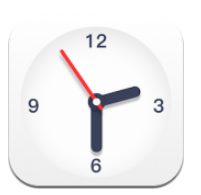
47.78MB
生活服务

50Mb
生活服务
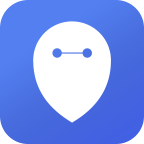
26.0 MB
生活服务

53.6MB
效率办公
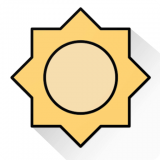
18.49MB
生活服务

25.02MB
学习教育

108.94MB
学习教育
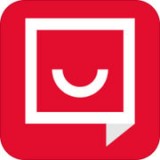
42.31MB
学习教育

67.60MB
生活服务

34.85MB
生活服务